كيفية استخدام أدوات التحليل على جهاز Mac لتحليل الأداء: دليل شامل
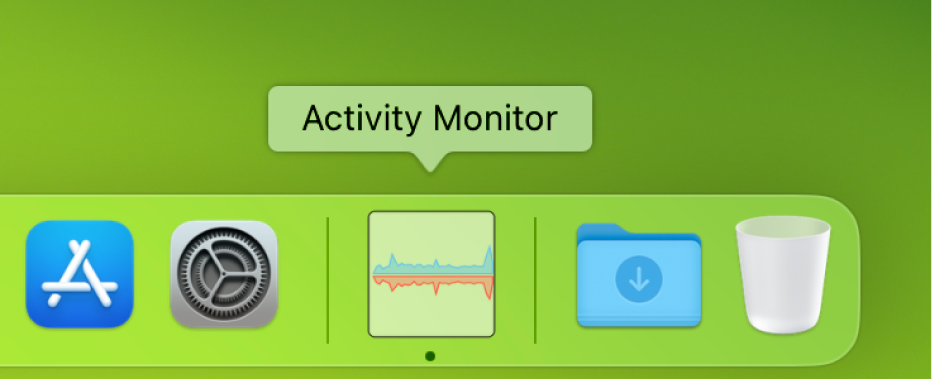
تحليل أداء جهاز Mac يمكن أن يساعدك في تحديد المشكلات وتحسين الأداء العام. في هذا المقال، سنستعرض كيفية استخدام أدوات التحليل على جهاز Mac لتحليل الأداء وتحسينه.
خطوات لتحليل الأداء
1. استخدام أداة Activity Monitor:
أ. فتح Activity Monitor: انتقل إلى “التطبيقات” ثم اختر “الأدوات المساعدة” وفتح “Activity Monitor”. تعرض هذه الأداة معلومات حول استخدام وحدة المعالجة المركزية (CPU) والذاكرة والتخزين.
ب. تحليل الأداء: راقب استخدام الموارد وتحديد التطبيقات أو العمليات التي تستهلك قدرًا كبيرًا من الموارد.
2. استخدام أداة Disk Utility:
أ. فتح Disk Utility: انتقل إلى “التطبيقات” ثم اختر “الأدوات المساعدة” وفتح “Disk Utility”. تستخدم هذه الأداة لتحليل وإصلاح مشاكل القرص الصلب.
ب. التحقق من صحة القرص: اختر القرص الصلب الخاص بك وانقر على “التحقق من الصحة” أو “إصلاح” لمعالجة أي مشاكل محتملة.
3. استخدام أدوات الطرف الثالث:
أ. تنزيل أدوات التحليل: ابحث عن أدوات تحليل الأداء مثل iStat Menus أو CleanMyMac. توفر هذه الأدوات تحليلات متقدمة وإصلاحات للمشاكل.
ب. تحليل البيانات: استخدم الأدوات لتحليل البيانات المتعلقة بالأداء والتخزين والتطبيقات، واستفد من التقارير المقدمة لتحسين الأداء.
4. تحسين الأداء بناءً على التحليل:
أ. إغلاق التطبيقات غير الضرورية: أغلق التطبيقات التي لا تحتاج إليها لتحرير الموارد وتحسين الأداء.
ب. إدارة الملفات الكبيرة: قم بإزالة الملفات غير الضرورية أو نقلها إلى التخزين السحابي لتحسين الأداء.
نصائح لتحليل الأداء
- التحقق من الموارد بانتظام: قم بمراقبة أداء جهازك بانتظام لتحديد المشكلات في وقت مبكر.
- استخدام أدوات موثوقة: استخدم أدوات موثوقة لتحليل الأداء وتجنب الأدوات غير الموثوقة التي قد تؤثر على نظامك.




